win10右键显示设置没反应怎么办 win10右键显示设置打不开解决方法
基本上,我们电脑在安装完win10系统之后,难免也需要对默认的个性化显示进行重新调整,然而有些用户在win10系统桌面上点击右键菜单个性化设置时,却莫名遇到了个性化显示打不开的问题,对此win10右键显示设置没反应怎么办呢?今天小编就来教大家win10右键显示设置打不开解决方法。
具体方法如下:
1、利用组合键【Win+R】打开运行功能,然后输入【Powershell】,对于管理员窗口打开。
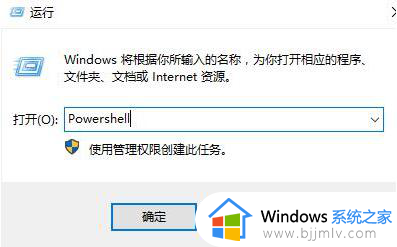
2、然后在打开的管理员窗口中依次执行以下两条命令:$manifest = (Get-AppxPackage Microsoft.WindowsStore).InstallLocation + ‘AppxManifest.xml’ ; Add-AppxPackage -DisableDevelopmentMode -Register $manifestGet-AppXPackage -AllUsers |Where-Object {$_.InstallLocation -like “*SystemApps*”}
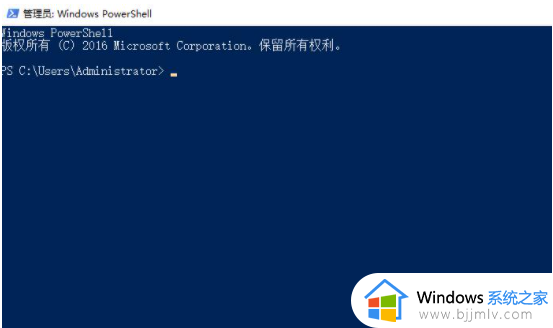
3、执行完成后,对于窗口进行关闭,再次按下【Win+R】输入【services.msc】打开服务。
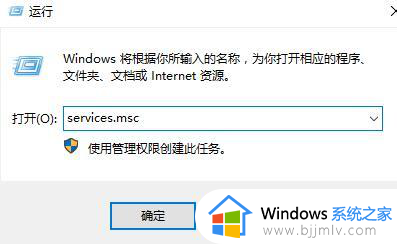
4、在打开的服务窗口中,找到【USER Manager】服务,然后查看运行状态是否被禁用。
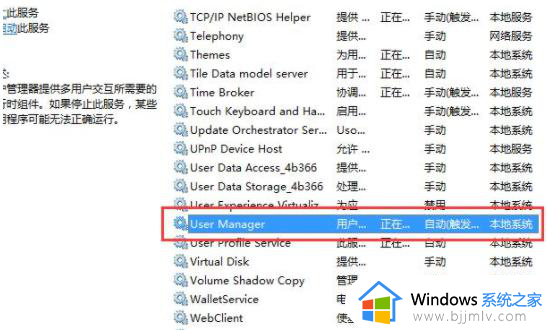
5、然后将【USER Manager】的启动类型改为【自动】,保存设置后,重启电脑后即可。
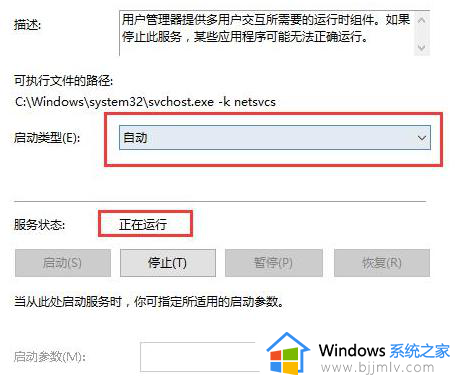
综上所述就是小编告诉大家的win10右键显示设置打不开解决方法了,有遇到这种情况的用户可以按照小编的方法来进行解决,希望本文能够对大家有所帮助。
win10右键显示设置没反应怎么办 win10右键显示设置打不开解决方法相关教程
- Win10点击电脑右键没有显示设置解决方法 Win10右键点击无法打开显示设置怎么办
- win10的显示设置打不开怎么办 win10显示设置打不开解决方法
- win10鼠标右键没反应怎么回事 win10鼠标右键没反应处理方法
- win10电脑右键没反应怎么办 win10电脑右键无响应如何解决
- win10右键amd显卡设置不见了怎么办 win10右键没有amd设置了处理方法
- win10怎么设置鼠标右键菜单显示 win10鼠标右键菜单添加设置方法
- win10显示更多选项右键的方法 win10右键如何显示更多选项
- win10右键amd显卡选项怎么删掉 win10如何删除右键amd显卡设置
- win10右下角显示日期设置方法 win10如何在右下角显示日期
- win10右下角显示秒设置方法 win10右下角时间如何显示秒
- win10如何看是否激活成功?怎么看win10是否激活状态
- win10怎么调语言设置 win10语言设置教程
- win10如何开启数据执行保护模式 win10怎么打开数据执行保护功能
- windows10怎么改文件属性 win10如何修改文件属性
- win10网络适配器驱动未检测到怎么办 win10未检测网络适配器的驱动程序处理方法
- win10的快速启动关闭设置方法 win10系统的快速启动怎么关闭
win10系统教程推荐
- 1 windows10怎么改名字 如何更改Windows10用户名
- 2 win10如何扩大c盘容量 win10怎么扩大c盘空间
- 3 windows10怎么改壁纸 更改win10桌面背景的步骤
- 4 win10显示扬声器未接入设备怎么办 win10电脑显示扬声器未接入处理方法
- 5 win10新建文件夹不见了怎么办 win10系统新建文件夹没有处理方法
- 6 windows10怎么不让电脑锁屏 win10系统如何彻底关掉自动锁屏
- 7 win10无线投屏搜索不到电视怎么办 win10无线投屏搜索不到电视如何处理
- 8 win10怎么备份磁盘的所有东西?win10如何备份磁盘文件数据
- 9 win10怎么把麦克风声音调大 win10如何把麦克风音量调大
- 10 win10看硬盘信息怎么查询 win10在哪里看硬盘信息
win10系统推荐